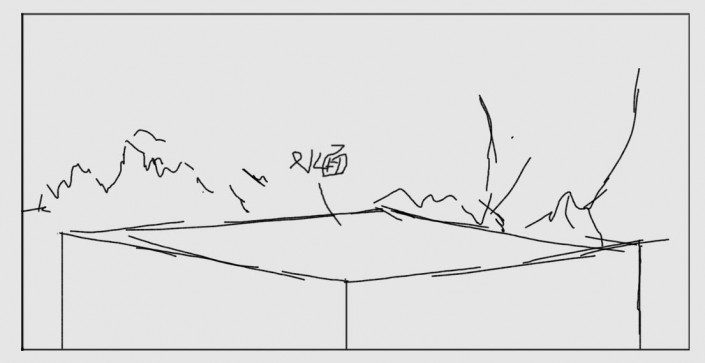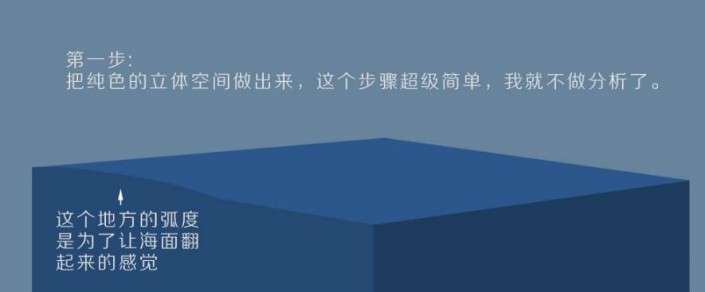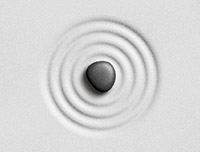海报合成,后期合成啤酒创意美人鱼海洋照
来源:站酷
作者:巧匠视觉
学习:24749人次
本篇教程属于精心巨制,超详细步骤向您展示如何后期制作一个啤酒创意照,您需要做文案的本篇教程是必看了,如果您有自己的想法也可以这么做,保证您老板看了给您连升三级,同学们一起来动手做一下吧。
练习素材:http://www.16xx8.com/photoshop/sucai/2017/q938510.html
前序 很多同学都希望能做好的合成图片,但是往往都是做着做着就放弃了,因为感觉自己做的实在是不忍直视做着就没耐心了干脆就放弃。 今天我们就用一个看司法却很快就能完成的案例,我相信很多同学看完也都能照着样子临摹处理,但是请注意需要同学们掌握的是(对比、光影、色彩、透视、层次等……)这些有的是通过专业知识就能理解的,但是如色彩、透视这些都是需要通过大量的练习才能掌握的。步骤一命题 这是一张练习作品,所以发挥空间比较大,首先肯定是命题,大致的画面意思是: 产品:某品牌啤酒(体现男人冒险精神)。 画面感:恶劣的天气,男人在远航探险,某品牌啤酒是陪伴我的兄弟,美人鱼为这种男人着迷。 接着就是找画一个大概的草图,想象一下画面,这个时候如果没有什么想法的,都可以找一些来参考来提供一下创意思路。草图的时候肯定不会每个细节都能顾忌的到,所以我们只需要画一个大概的草图就好,后面把画面慢慢做出来的时候再调整即可。 草图如下:
步骤二素材搜集
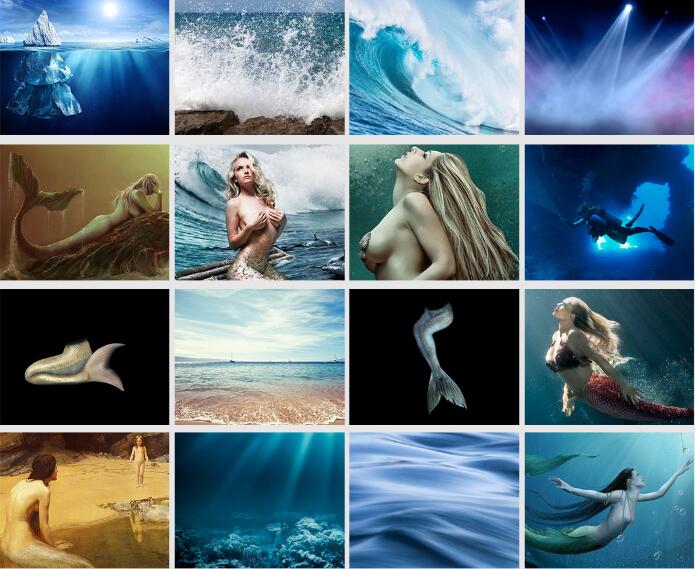
步骤三立体海洋
接着我们做这副图中最难的部分,就是把海洋做成立体感的。
美人鱼01色彩平衡
鱼尾执行色彩平衡,数值如下。 鱼头和身体执行数值如下:
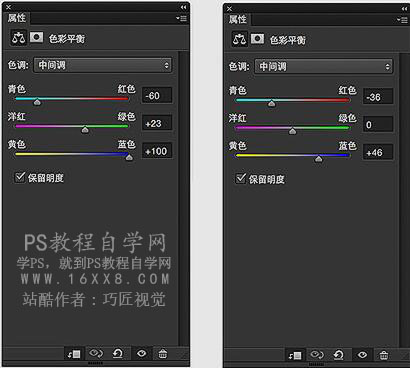
美人鱼02、03、04:02和整体已经很融入了,03透明度30%,04透明度60%即可。
学习 · 提示
- 发评论 | 交作业 -
最新评论
血洗前尘2018-01-27 05:31
请问素材在哪里啊!怎么学习
回复
孝感鸭王2017-11-06 09:11
还没原图好看楼主在街上散步,突然发现地上有张毛爷爷,赶紧上前弯腰去捡,抬头看见一个穿齐逼短裙的妹子正愤怒的瞪着我,我未反应过来,妹子不由分说的“啪”声给我一耳光,骂道:“下流!” 我明白,她是误会我俯身偷窥她裙底了,我赶紧扬着刚捡到的毛爷爷正要向她解释,谁料我话未出口,妹子又啪的给我一耳光,“我呸!还给钱?特么的把我当什么了?” 然后,妹子拂袖而去...
相关教程
关注大神微博加入>>
网友求助,请回答!